Sisällysluettelo
Autotune on nykyään kaikille tuttu musiikissa.
Siitä on tullut äänitallenteiden silmiinpistävä piirre, eikä vain sen alkuperäisen tarkoituksen vuoksi, joka oli virittää virheelliset äänet automaattisesti, kuten nimestä voisi päätellä.
Nyt sitä käytetään myös jokaisessa hiphop-kappaleessa ja -videossa - siitä on tullut oma estetiikkansa.
Mutta miten saavutat tuon erottuvan autotune-efektin?
Onneksi Adobe Auditionissa on kaikki, mitä tarvitset, jotta saat äänesi kuulostamaan samalta kuin kaikki listaykköset, ja tämä opetusohjelma vastaa juuri tähän kysymykseen.
Automaattinen sävelkorjaus
Oikea termi Auditionin Autotune-ohjelmalle on Automaattinen sävelkorjaus .
Löydät tämän tehosteen menemällä Tehosteet-valikkoon, valitsemalla Aika ja sävelkorjaus ja valitsemalla Automaattinen sävelkorjaus.
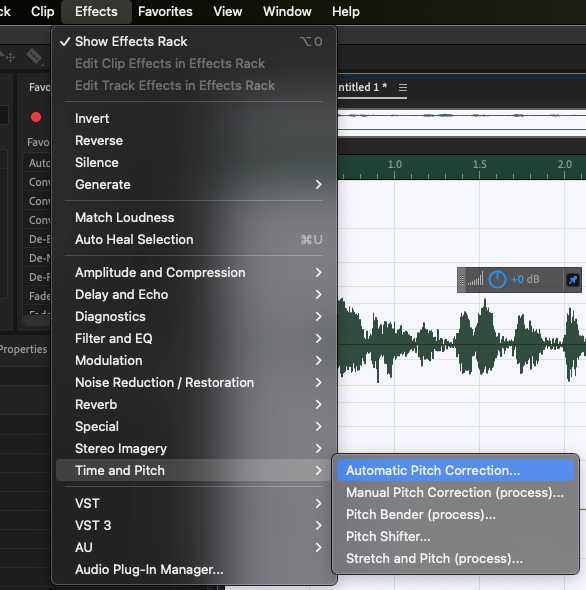
Tämä avaa Automaattinen sävelkorjaus -valintaikkunan.
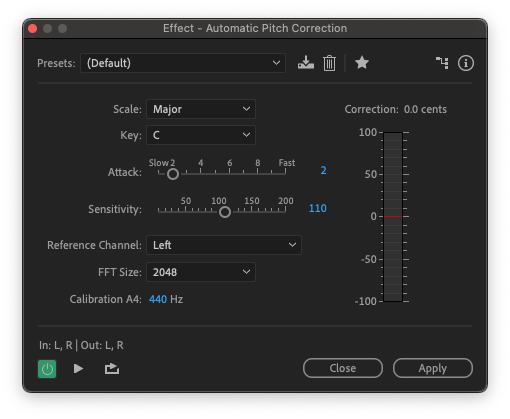
Sävelkorjaustehoste lisätään myös Auditionin vasemmanpuoleiseen Tehosteiden telineeseen.
Autotunea voidaan käyttää kahdella tavalla.
Asetusten kevyt kosketus auttaa korjaamaan äänessäsi olevia äänivirheitä ja pitämään äänen vireessä. Äärimmäiset asetukset saavat aikaan erottuvan autotune-äänen.
Adobe Audition Autotune-asetukset
Autotune-asetukset ovat seuraavat:
- Mittakaava : Asteikko voi olla duuri, molli tai kromaattinen. Valitse se asteikko, jota kappaleesi käyttää. Jos et ole varma, mitä asteikkoa käyttää, valitse kromaattinen.
- Avain : Ääniraitasi musiikillinen ääniääni. Oletusarvoisesti valitset normaalisti ääniäänen, jossa raitasi on. Jos asetuksesi ovat kuitenkin Extreme, voi olla hyödyllistä kokeilla toista ääniääniääniääniääniään, jotta voit kuulla, millaisia muutoksia se aiheuttaa. Eri ääniääniääniääni voi joskus tuottaa paremman äänen kuin ääniääniääni, jossa raita itse asiassa on.
- Hyökkäys : Säätää, kuinka nopeasti automaattiviritys muuttaa kappaleesi sävelkorkeutta. Alhainen asetus johtaa luonnollisempaan ja normaalin kuuloiseen lauluun. Äärimmäinen asetus tuottaa todennäköisemmin klassisen automaattivirityksen "robottimaisen" äänen.
- Herkkyys : Asettaa kynnysarvot, joita ei korjata. Mitä korkeampi asetus, sitä enemmän nuotista korjataan.
- Viitekanava : Vasen tai oikea. Voit valita lähdekanavan, jossa sävelkorkeuden muutokset ovat helpoimmin kuultavissa. Vaikka valitset vain yhden kanavan, efekti kohdistuu silti molempiin.
- FFT-koko : tarkoittaa Fast Fourier Transform (nopea Fourier-muunnos). Yleisesti ottaen pieni arvo toimii korkeammilla taajuuksilla ja suurempi luku toimii matalammilla taajuuksilla.
- Kalibrointi : Asettaa äänen viritysstandardin. Useimmissa länsimaisessa musiikissa tämä on 440 Hz. Riippuen siitä, millaista musiikkia työstät, tätä voidaan kuitenkin säätää tarpeidesi mukaan. Se voidaan asettaa 410-470 Hz:n välille.
Saatat myös pitää: A432 vs A440 Mikä viritysstandardi on parempi?
The Korjausmittari antaa yksinkertaisesti visuaalisen esityksen siitä, kuinka paljon efektejä käytetään lauluraitaan.
Autotune Vocals käytössä
Voit valita koko raidan kaksoisnapsauttamalla aaltomuotoa.
Voit valita laulun osan napsauttamalla vasemmalla painikkeella ja vetämällä raahaamalla raidan osaa, johon haluat soveltaa efektiä.
Efektiä voi käyttää joko moniraita- tai aaltomuoto-tilassa, joten jos kuitenkin muokkaat ääntäsi, voit käyttää automaattiviritystä.
Attack ja Sensitivity toimivat yleensä parhaiten, kun ne ovat melko läheisessä yhteydessä toisiinsa.
Auditionin mukana tulee useita esiasetuksia efektiä varten. Oletusarvo sallii valoherkkyyden, joka auttaa äänen virittämisessä, mutta ei jätä sitä kuulostamaan robottimaiselta ja lattealta.
Mukana on myös a-molli- ja c-duuriasteikon esiasetukset sekä esiasetukset Extreme Correction - joka johtaa duurimuutokseen ja klassiseen autotune-efektiin - ja Subtle Vocal Correction, joka mahdollistaa vivahteikkaamman lähestymistavan lauluraidan korjaamiseen.
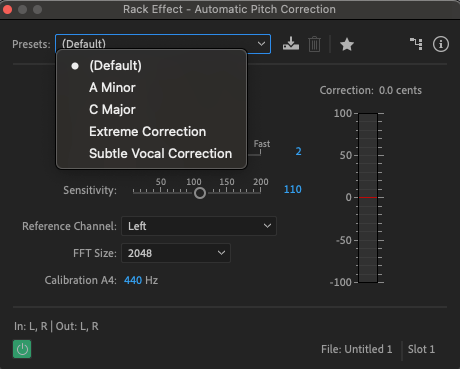
Päätelmä
Kuten minkä tahansa plug-inin tai efektin kohdalla, parasta on yksinkertaisesti leikkiä asetuksilla, kunnes löydät asetukset, joihin olet tyytyväinen. Avain oikeiden asetusten löytämiseen on kokeileminen ja oppiminen.
Koska Audition tukee ei-tuhoavaa muokkausta, sinun ei tarvitse huolehtia siitä, että kappaleeseen tehdään pysyviä muutoksia.
Adobe Auditionin automaattiviritys on kuitenkin laadultaan melko keskinkertainen, ja saatavilla on muita lisäosia, jotka pystyvät parempaan. Kattavan luettelon parhaista Adobe Auditioniin saatavilla olevista lisäosista löydät Adobe Auditionin lisäosat -artikkelistamme.
Automaattinen äänenkorjaus auttaa sinua, halusitpa sitten tulla seuraavaksi T-Painiksi ja tähdeksi omassa hiphop-videossasi tai vain tasoittaa satunnaisia äänihäiriöitäsi.

